Cliente samba
Descripción
Samba dispone de un cliente que permite a PCs con Linux acceder a carpetas compartidas en PCs con windows y PCs Linux con servidor samba.
Instalación
El cliente se encuentra en el paquete smbclient instalable con apt-get:
Utilización
El cliente se utiliza ejecutando el comando smbclient seguido del nombre del recurso compartido, ejemplo, si deseamos acceder a la carpeta compartida 'alumnos' en 'servidor5', ejecutaremos:
// Conectando a un recurso compartido$ smbclient //servidor5/alumnos |
Una vez que accede a la carpeta compartida, es como un cliente de ftp. Podemos ejecutar los comandos típicos del ftp como put, get, ls, cd, etc...
Para averiguar lo que comparte un PC:
Nos mostraría una lista con todo lo que comparte 'servidor5'. Se puede poner directamente la dirección IP en lugar del nombre del PC. Si está protegido con contraseña, es necesario añadir la opción --user seguida del nombre de usuario y al ejecutar el comando pedirá la contraseña.
// Conectando a un recurso compartido que requiere autentificación$ smbclient --user=profesor //servidor5/examenes |
Ejemplo: supongamos que deseamos acceder a la carpeta compartida e$ en un servidor cuya IP es 192.168.0.13, como usuario administrador. Deberemos ejecutar el comando mostrado en la siguente figura:
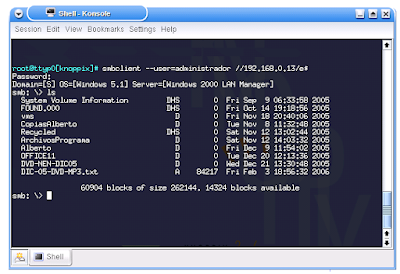
Supongamos ahora que deseamos conectarnos a la carpeta home del usuario profesor y que tenemos en nuestro servidor samba habilitada la sección HOMES, podríamos conectarnos:

# smbclient --user=profesor //172.16.15.1/profesor |

Como es un poco engorroso trabajar de esa forma, existe la posibilidad de montar las unidades de red en carpetas de nuestro sistema como si se tratara de una carpeta local. Ejemplo, si queremos acceder desde el pcprofesor a una carpeta compartida con el nombre de profesor en el servidor, ejecutaremos:
// Montar una carpeta compartida sobre nuestro sistema de archivos$ smbmount //servidor/profesor /mnt/profesor -o username=juan%manzana |
Para ello tendremos que tener instalado el paquete smbfs: # sudo apt-get install smbfs
El parámetro '-o' nos permite añadir opciones como en este caso que hemos proporcionado directamente en el comando el nombre de usuario y la contraseña. De no haberlo hecho, hubiera utilizado el nombre del usuario que lanza el comando y nos habría pedido la contraseña. Si deseamos que una carpeta compartida se conecte siempre de forma automática cuando iniciemos nuestro Linux, existe la posibilidad de añadir en el archivo /etc/fstab una línea como por ejemplo:
# Montaje automático al iniciar el servidor#Añadir en /etc/fstab //servidor/profesor /mnt/profesor smbfs ip=172.16.15.1,username=juan, password=manzana#ip=ip_del_servidor. servidor debe ser un equipo que aparezca en /etc/hosts # o en nuestro servidor de DNS# la carpeta /mnt/profesor, dónde se montará lógicamente debe existir # en nuestro equipo.
Acceso desde Konqueror o desde Nautilus
Konqueror es un navegador con funciones de explorador de archivos para entorno gráfico KDE. Desde Konqueror se puede acceder a carpetas compartidas con samba y a carpetas compartidas en PCs windows, para ello hay que escribir en la barra de direcciones el recurso al que se desea acceder y el usuario con el que se accede siguiendo una sintaxis concreta.
Ejemplo, si deseamos acceder a un recurso de nombre c$ compartido en el servidor cuya IP es 192.168.0.13, con el usuario administrador y contraseña manzana10, escribiremos lo siguiente: smb://administrador:manzana10@192.168.0.13/c$

Si no queremos que otras personas la vean en la barra de direcciones, podemos omitir la contraseña. En tal caso nos la pedirá al conectar. También podemos omitir el nombre de usuario. En lugar de escribir la dirección IP, podemos utilizar el nombre del PC.
Truco: Konqueror también se puede utilizar como cliente de ftp, la sintaxis sería la misma: ftp://juan:manzana@enebro.pntic.mec.es/public_html
Nautilus es un navegador similar a Konqueror, pero para entorno gráfico GNOME. Desde Nautilus también se puede acceder a carpetas compartidas con samba y a carpetas compartidas en PCs windows, para ello hay que pulsar Ctrl+L para que aparezca la barra de direcciones y escrir la ruta del recurso como en el caso de Konqueror.
Ejemplo, si deseamos acceder a un recurso de nombre 'datos' compartido en el servidor cuya IP es 192.168.1.244, con el usuario 'administrador', escribiremos lo siguiente: smb://administrador@192.168.1.244/datos

CopyPasteandoLink

0 comentarios:
Publicar un comentario